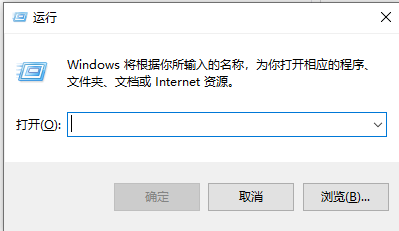
现实生活中,对电脑越熟悉懂得的快捷命令就越多。例如我们日常遇到的比较方便办公技巧,用快捷命令调用工具:调用计算器,Win键+R,输入calc,回车,计算器界面弹出来;调用记事本,Win键+R输入notepad,回车,新建记事本出现了,这些都能使我们更加便捷快速的操作电脑,接下来小编就给大家分享windwos系统命令大全,一起来看看吧。
系统命令:
我们想要使用命令首先我们选需要打开运行窗口,按WIN+R键,打开运行窗口后,输入命令,回车确定即可。
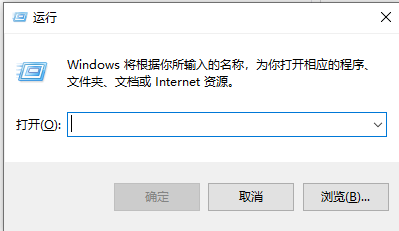
1.cmd------CMD命令提示符
2.MSConfig------系统配置实用程序
3.regedit------注册表编辑器
4.notepad------打开记事本
5.calc------启动计算器
6.mstsc------远程桌面连接
7.services.msc------系统服务
8.gpedit.msc------组策略
9.shutdown------60秒倒计时关机命令
10.Nslookup-------IP地址侦测器
11.explorer------打开资源管理器
12.chkdsk.exe------Chkdsk磁盘检查
13.dcomcnfg------打开系统组件服务
14.devmgmt.msc------设备管理器
15.cleanmgr------垃圾整理
16.compmgmt.msc------计算机管理
17.secpol.msc------本地安全策略
18.certmgr.msc------证书管理实用程序
1.当我们电脑需要远程的朋友协助时,我们可以输入命令“\Windows\System32\msra.exe”打开远程操控功能。
2.当我们想要查看计算机管理:查看和配置系统设置和组件 我们可以输入命令“Windows\System32\compmgmt.msc”打开计算机管理页面。
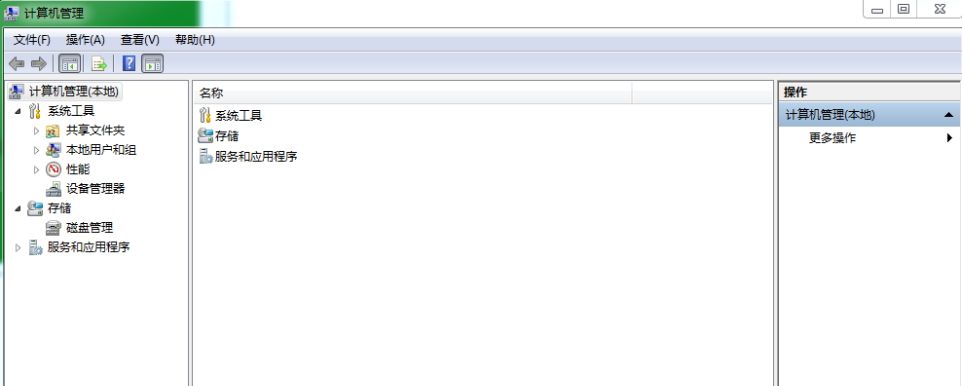
3.输入命令“Windows\System32\control.exe”可以帮助我们打开控制面板。
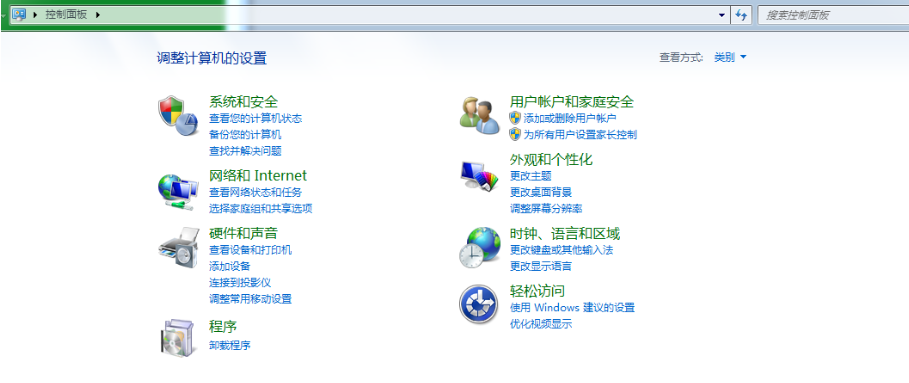
4.输入命令“:\Windows\System32\control.exe system”可以帮助我们快速查看电脑系统配置信息。
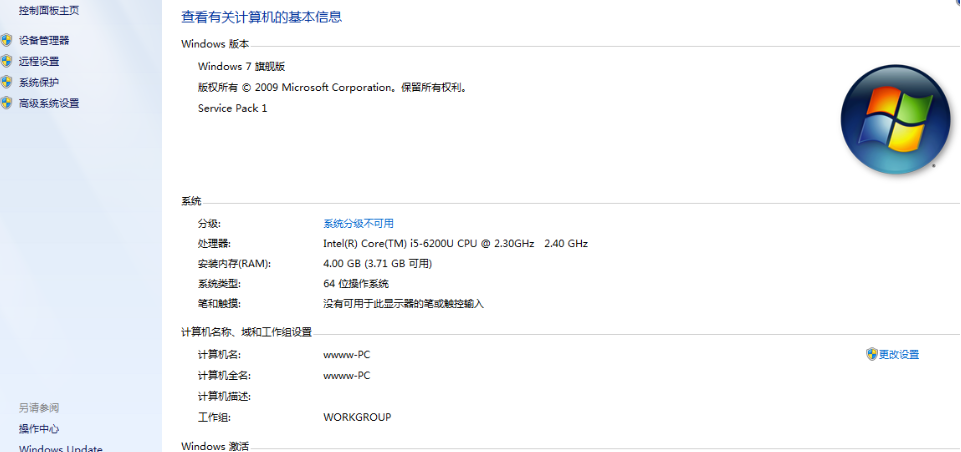
组合键
1.Win键:打开“开始”菜单
2.Win键+E:打开我的电脑
3.Win键+R:打开运行对话框
4.Win键+D:显示桌面
5.Win键+M:最小化所有窗口
6.Win键+X:Windows移动中心,调节音量,屏幕亮度
7.Win键+Home:除了正在选择的窗口,其他窗口最小化
8.Win键+PAUSE BREAK:打开“系统属性”对话框
9.Win键+【+/-】:打开Windows放大、缩小功能
10.Win键+Pause:显示系统属性对话框
11.Win键+TAB:Aero三维效果切换程序
12.Win键+数字键:让位于任务栏上的程序打开(数字为序号)
13.Win键+P:选择一个演示文稿显示模式,可以用来关闭屏幕
14.Win键+L:锁定计算机,需要输入密码或者选择其他用户
15.Win键+T:多次按可以在多个程序间顺序切换
16.Win键+F:计算机搜索,可以搜索计算机里面所有文件
17.Win键+【←/→】:在屏幕左/右半个屏幕最大化
18.Win键+【↑/↓】:最大化/最小化
以上就是关于系统命令的内容,希望能帮助到大家。




